
Lesley Fowler
0
3553
21
Vous souhaitez transformer votre Raspberry Pi en un centre multimédia, mais vous en avez également besoin pour d'autres tâches? Peut-être utilisez-vous votre Pi pour programmer ou jouez-vous à Minecraft. Il peut jouer le rôle de machine de projet général, ce qui signifie que vous devez avoir un accès régulier à Raspbian..
Une solution à ce problème pourrait consister à garder plusieurs cartes microSD sous la main, chacune avec différents systèmes d’exploitation installés. Vous pouvez en avoir un avec Raspbian prêt à fonctionner, un autre avec une distribution rétro-jeu et un troisième avec OSMC, openELEC ou LibreELEC. Ce sont les trois distributions Raspberry Pi basées sur Kodi et les solutions les plus courantes. Il est facile d'écrire l'un de ceux-ci sur une carte microSD pour configurer votre boîte Kodi à base de Raspberry Pi..
Mais si vous n’avez qu’une seule carte microSD, ne serait-il pas beaucoup plus simple d’installer simplement Kodi sur Raspbian? Voici comment!
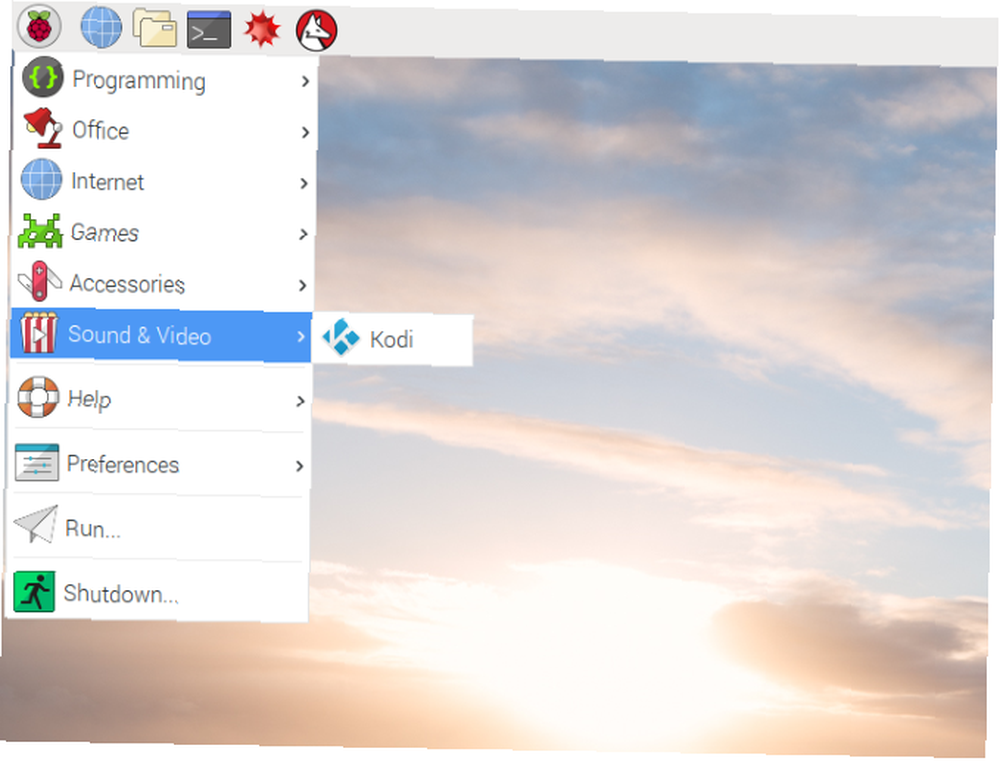
Assurez-vous que vous utilisez Raspbian Stretch
Avant de continuer, vous devez vous assurer que votre Raspberry Pi exécute la dernière version de Raspbian, Stretch. Cela a été publié mi-2017, donc si vous utilisez régulièrement votre Pi depuis lors, vous devriez vraiment avoir mis à jour.
Vous pouvez vérifier si vous utilisez Raspbian Stretch en ouvrant une fenêtre de terminal et en entrant:
cat / etc / * - releaseLe texte résultant (voir la capture d'écran) vous indiquera le système d'exploitation Linux et la version que vous utilisez..
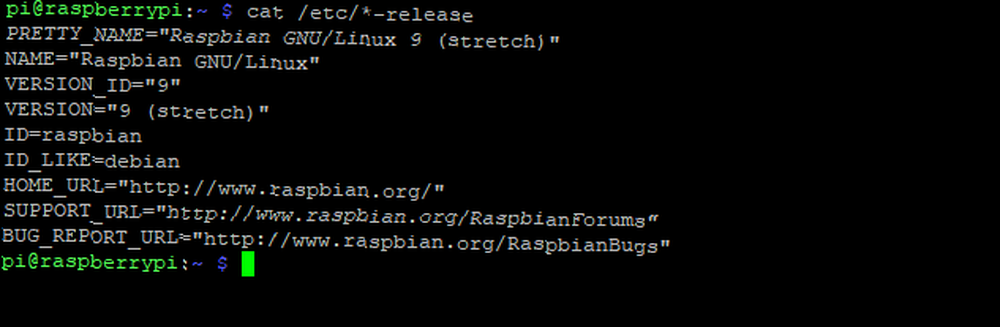
Si vous utilisez une version plus ancienne, vous pouvez télécharger Raspbian Stretch depuis le site Web de Raspberry Pi et le flasher sur votre carte microSD. Comment installer un système d'exploitation sur un Raspberry Pi Comment installer un système d'exploitation sur un Raspberry Pi Voici comment installer un système d’exploitation sur votre Raspberry Pi et comment cloner votre configuration parfaite pour une récupération après sinistre rapide. . C'est l'option recommandée, bien qu'il soit possible de mettre à niveau manuellement depuis Raspbian Jessie. Cependant, vous pouvez rencontrer des problèmes en procédant de cette façon, et il est toujours bon de commencer par une nouvelle installation..
Si le clignotement ne vous convient pas, essayez d'installer Raspbian à l'aide de l'outil d'installation NOOBS..
Si vous avez ultérieurement des données sur votre Raspberry Pi dont vous aurez besoin dans Raspbian, assurez-vous de les sauvegarder au préalable..
Assurez-vous également que vous utilisez un Raspberry Pi 2 ou une version ultérieure. Le Raspberry Pi 3 et le Pi Zero conviennent tous deux. Guide de la carte Raspberry Pi: Zéro, modèles A et B Guide de la carte Raspberry Pi: Zéro, modèles A et B Avec autant de modèles différents de Raspberry Pi, comment savoir lequel acheter? Notre guide ultime vous dit tout ce que vous devez savoir! ; Malheureusement, le Raspberry Pi Model B original est trop lent pour exécuter Kodi de manière fiable..
Configuration de votre Raspberry Pi pour Kodi
Avant d’installer Kodi, vous devez vous assurer que votre Pi est configuré correctement. Trois choses doivent être changées:
- Système de fichiers en expansion (cela devrait se produire automatiquement lors du premier démarrage de Stretch)
- Modification de la division de la mémoire
- Activation des codecs vidéo
De plus, vous devez vous assurer que les pilotes de bureau Broadcom sont configurés..
Ces trois opérations peuvent être effectuées avec raspi-config. Vous pouvez y accéder sur le bureau via Préférences> Configuration de Raspberry Pi, ou dans la ligne de commande:
sudo raspi-configDévelopper le système de fichiers
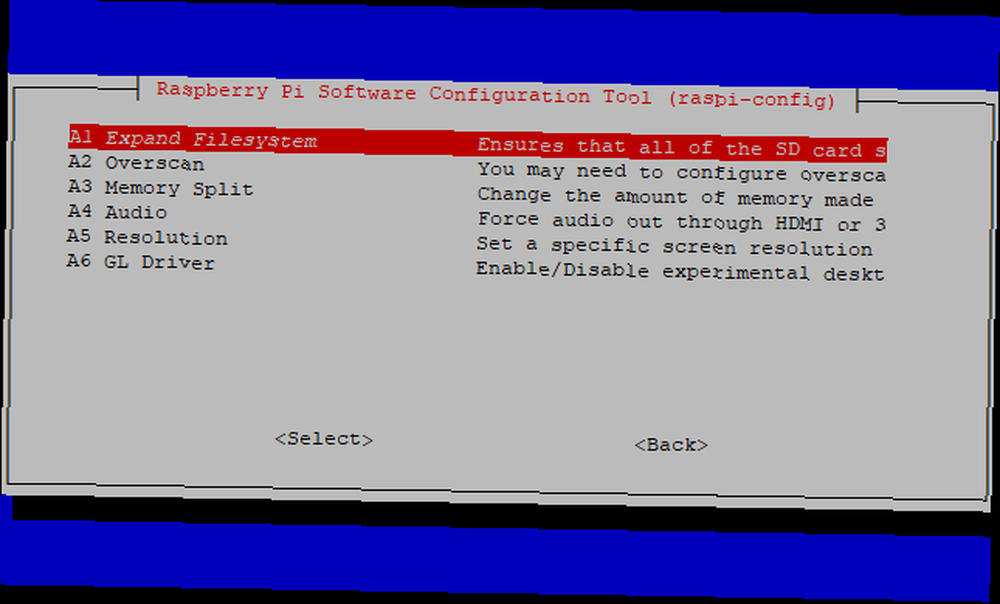
Si vous n'avez pas encore développé le système de fichiers et que cela ne s'est pas produit automatiquement au démarrage (ce qui donne plus d'espace à votre Pi pour exécuter le logiciel), vous devriez le faire maintenant..
Cela améliorera les performances globales de votre boîte Kodi, car la carte microSD disposera de plus d'espace pour l'installation de modules complémentaires et la mise en cache de données. (Par défaut, Raspbian s’installe dans une partition plus petite que la carte microSD.)
Pour tirer pleinement parti de la capacité de votre carte microSD, ouvrez raspi-config et sélectionnez la première option., Développer le système de fichiers. Sélectionner D'accord pour confirmer votre choix et suivez les instructions pour redémarrer votre Raspberry Pi.
Modification du partage de la mémoire
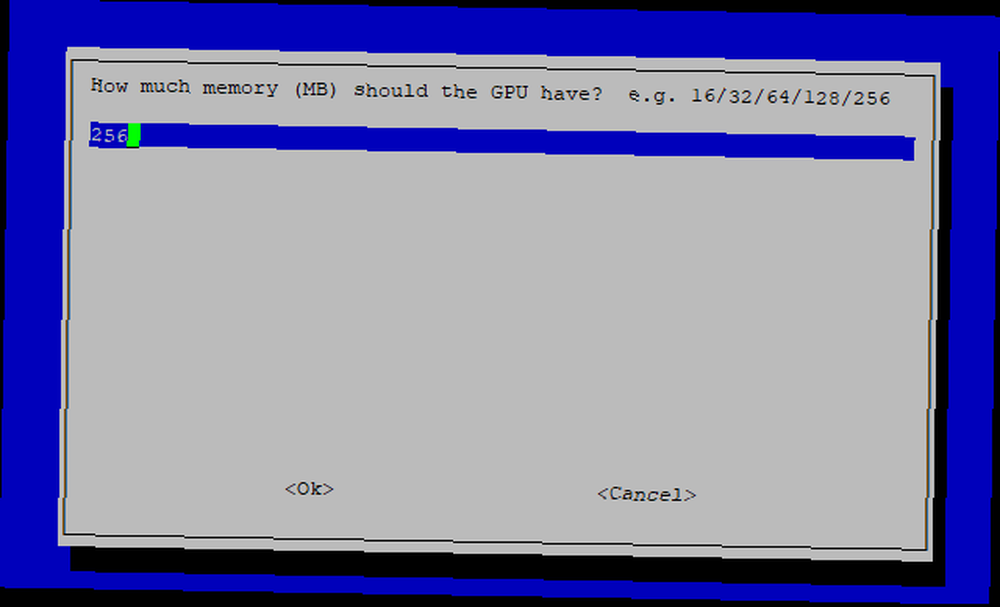
Ensuite, vous devrez changer le partage de mémoire. Kodi sur le Raspberry Pi 2 ou Raspberry Pi 3 nécessite 256 Mo dédiés au GPU pour fonctionner correctement.
Encore une fois, lancez raspi-config, puis allez à Options avancées> Fractionnement de la mémoire et réglez le partage sur 256 Mo.
Activation des codecs vidéo
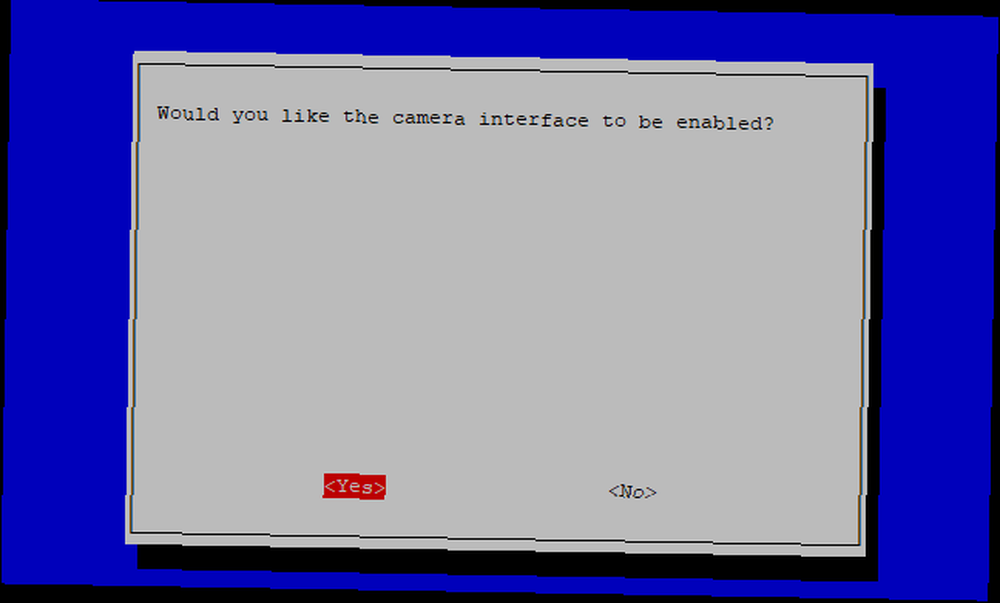
Enfin, vous devez activer certains codecs vidéo qui ne fonctionnent pas en standard. Ceux-ci incluent VP6, VP8, MJPEG et Theora, entre autres. Pour ce faire, vous devez activer la caméra. Bien qu'aucune caméra ne doive être connectée, l'activation de cette fonctionnalité garantira l'utilisation des codecs..
Faire ceci via Options d'interface> Appareil photo> Oui. Confirmer avec D'accord. Notez que vous pouvez également effectuer cette modification via le fichier config.txt. Se trouvant dans le répertoire / boot / de la carte microSD de votre Raspberry Pi, il s’agit du seul répertoire lisible sous Windows..
Pour ce faire, ouvrez config.txt sur votre ordinateur de bureau et ajoutez:
start_x = 1Enregistrez le fichier, quittez-le et éjectez votre carte microSD en toute sécurité avant de le replacer dans le Raspberry Pi et de le redémarrer..
Définition du bon pilote de bureau
La dernière modification de pré-installation à effectuer concerne le pilote de bureau. Kodi ne fonctionnera pas si vous n'utilisez pas les pilotes Broadcom pour l'affichage de votre Raspberry Pi. En tant que tel, vous devez vous assurer que le pilote par défaut est défini..
Dans raspi-config, sélectionnez Options avancées> Pilote GL Et mettre Pilote de bureau d'origine non-GL. Sélectionner D'accord pour confirmer et redémarrer à nouveau si vous y êtes invité.
Installation de Kodi sur Raspbian Stretch
Pour que Kodi fonctionne sous Raspbian, vous devez commencer par les bases. Commencez par mettre à jour les packages, puis recherchez les mises à jour:
sudo apt update sudo apt upgradeUne fois ces mises à jour terminées, vous êtes prêt à installer Kodi:
sudo apt installer kodiCependant, il y a un peu plus que cela. L’installation de Kodi n’est qu’une partie du défi, vous devrez également le configurer légèrement. Cela fonctionnera probablement mieux avec Raspbian, bien que ce ne soit en aucun cas le seul système d'exploitation que vous puissiez utiliser..
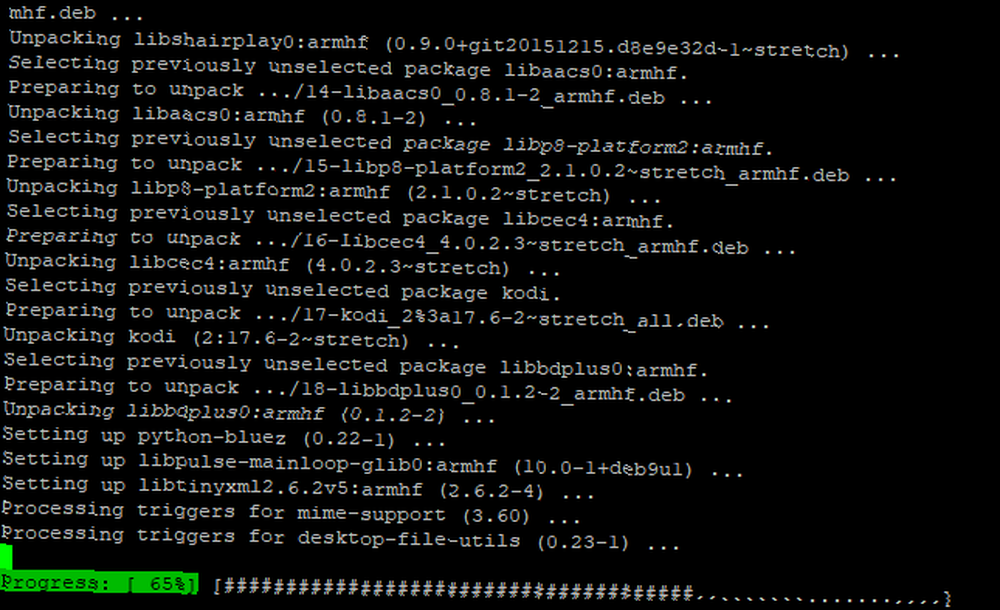
Une fois que Kodi aura été téléchargé et installé, vous voudrez probablement apporter quelques modifications. Cela garantit que vous obtenez les meilleures performances du centre multimédia..
Mise au point de l’installation de Kodi
Kodi devrait déjà fonctionner, mais peut-être pas à votre goût. Vous pouvez effectuer d’autres ajustements, tels que le choix de composants supplémentaires ou la configuration de Kodi pour un démarrage automatique au démarrage de votre Pi..
Pour connaître les packages complémentaires binaires disponibles, exécutez:
apt-cache search kodi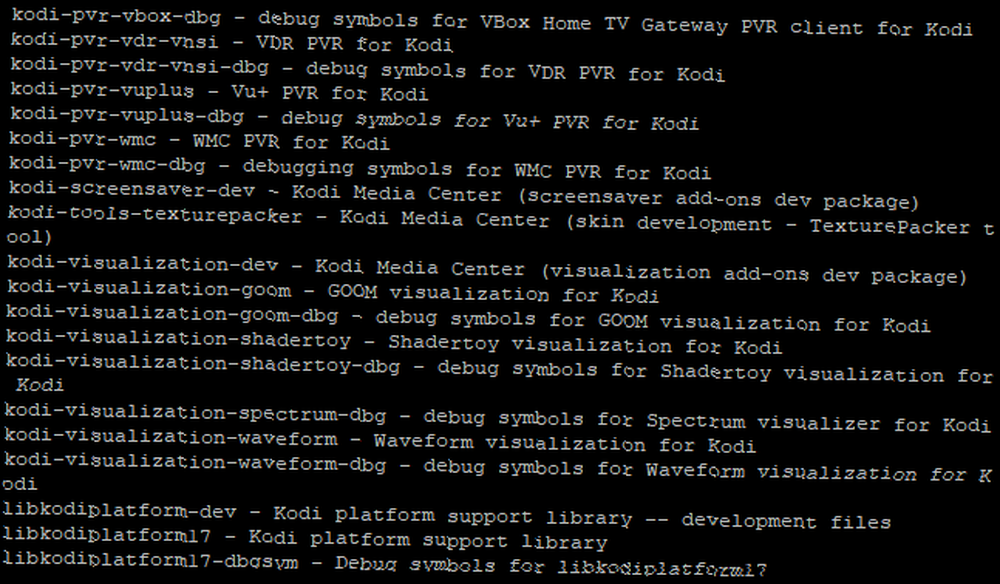
Faites défiler la liste pour voir ce qui est disponible. Par exemple, si vous souhaitez ajouter le support du joystick et le PVR DVBLink, utilisez
sudo apt installer kodi-périphérique-joystick kodi-pvr-dvblinkVous devriez maintenant pouvoir contrôler votre boîtier Raspberry Pi Kodi avec une manette de jeu et enregistrer des flux TV en direct sur un périphérique de stockage connecté..
Pendant ce temps, pour que Kodi se lance lorsque vous allumez votre Raspberry Pi, vous devez modifier le fichier de démarrage automatique via SSH (comment procéder) ou la ligne de commande de votre Pi:
sudo nano ~ / .config / lxsession / LXDE-pi / autostartIci, ajoutez une ligne à la fin:
@kodi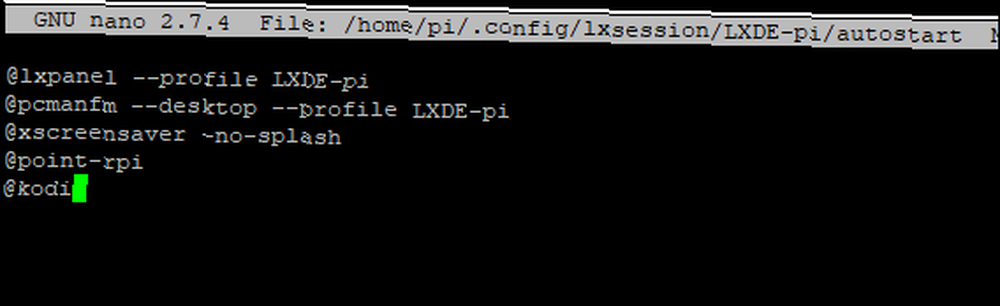
Enregistrez ensuite le fichier et quittez avec Ctrl + X. Lors du prochain redémarrage de votre Raspberry Pi, il devrait démarrer directement dans Kodi. La sortie de Kodi, quant à elle, vous permettra de revenir dans le bureau Raspbian!
Il ne faut pas forcément être Raspbian
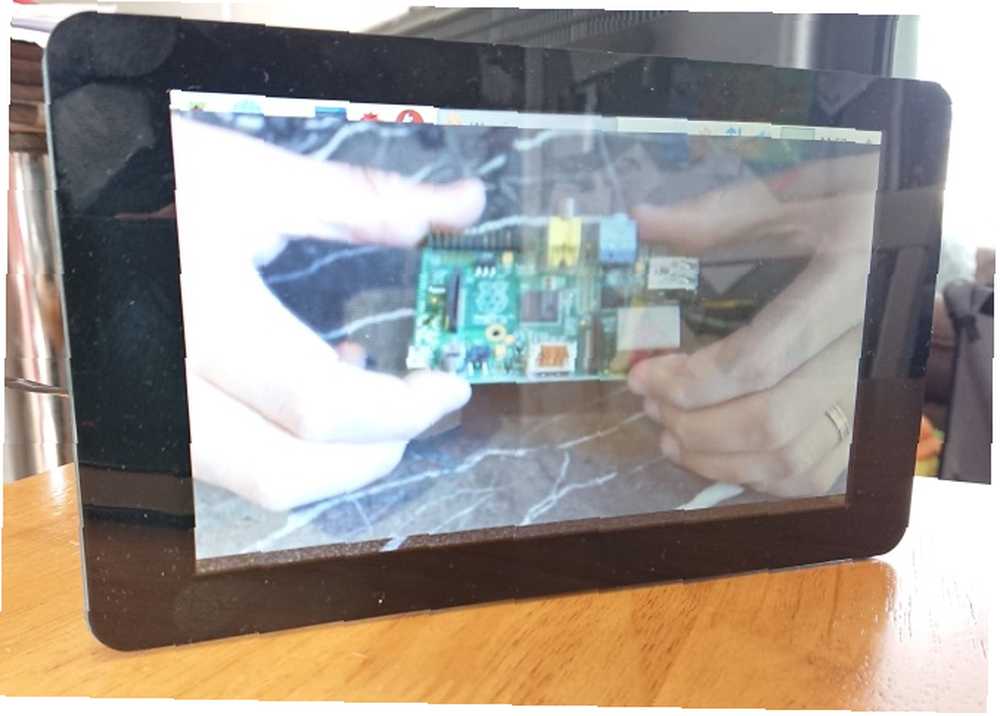
Nous nous sommes concentrés sur l’utilisation de Raspbian comme base pour votre installation Kodi, mais ce n’est pas obligatoire. Vous utilisez peut-être l'un des nombreux autres systèmes d'exploitation compatibles Raspberry Pi. 11 Systèmes d'exploitation Raspberry Pi, que vous pouvez essayer 11 Systèmes d'exploitation Raspberry Pi, que vous pouvez essayer Quel que soit votre projet, il existe un système d'exploitation. Nous vous aidons à trouver le meilleur système d'exploitation Raspberry Pi pour vos besoins. . Il n'y a aucune raison pour que Kodi ne fonctionne pas sous Ubuntu, par exemple, ou Arch Linux.











